ホームページ >システムチュートリアル >Windowsシリーズ >Windows 11システムでTCPプロトコル設定を変更する方法
Windows 11システムでTCPプロトコル設定を変更する方法
- 王林転載
- 2024-04-02 13:43:071027ブラウズ
phpエディタBaicaoは、Windows 11システムでTCPプロトコル設定を変更する方法を紹介します。 TCP プロトコルはネットワーク通信において重要なプロトコルであり、その設定を調整することでネットワーク通信の効率と安定性を向上させることができます。 Windows 11 では、TCP プロトコルの設定を変更するための手順が必要になりますので、順を追って詳しく説明します。
変更方法
1. 右下のタスクバーにあるネットワークアイコンを右クリックし、オプションリストから「ネットワークとインターネットの設定」を選択します。
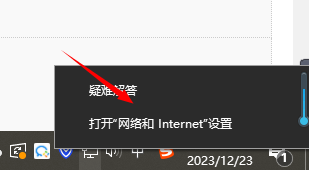
#2. 新しいインターフェースに入ったら、右側の「ネットワークの詳細設定」オプションをクリックします。
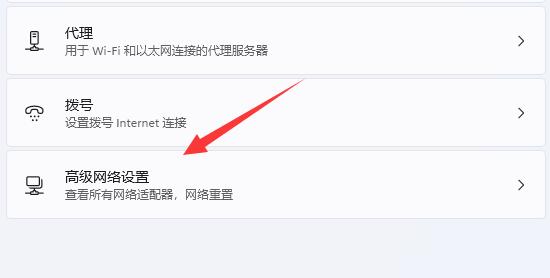
#3. 次に、「関連設定」の「その他のネットワーク アダプター オプション」をクリックします。
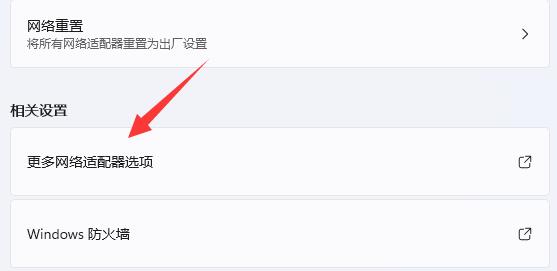
#4. 次に、ネットワークを選択し、右クリックしてオプション リストから [プロパティ] を選択します。
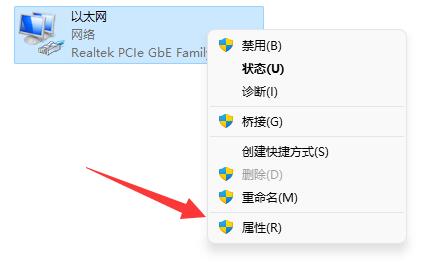
5. 次に、ポップアップ ウィンドウで TCP プロトコルを見つけ、ダブルクリックして開きます。
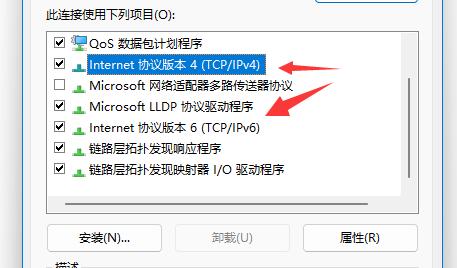
#6. 最後に、開いたウィンドウで TCP プロトコルを変更できます。
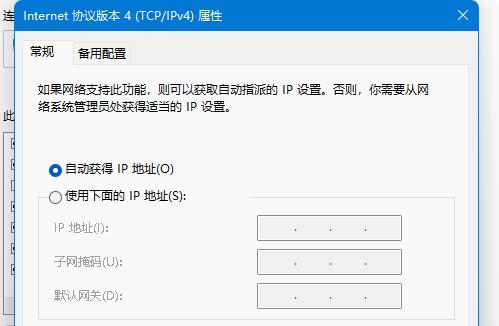
#続きを読む
| 安全性と保護 | |||
| #セーフ モードから通常モードに切り替える | Windows ファイアウォール設定エラー コード | TPM 診断機能をインストールする | Win10 サンドボックス モードを有効にする |
| #セキュリティ保護機能をオフにしてください | |||
以上がWindows 11システムでTCPプロトコル設定を変更する方法の詳細内容です。詳細については、PHP 中国語 Web サイトの他の関連記事を参照してください。
声明:
この記事はnndssk.comで複製されています。侵害がある場合は、admin@php.cn までご連絡ください。

